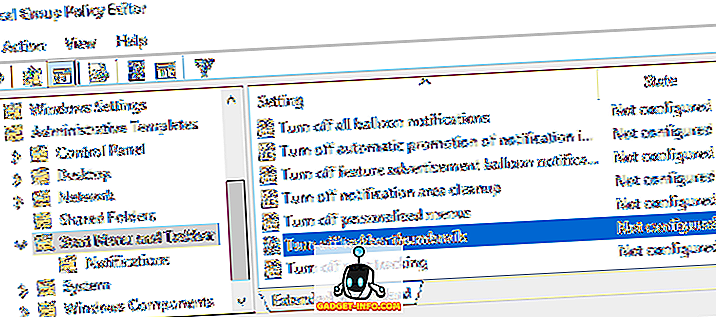Predtým sme sa zaoberali tým, ako môžete používať ADB a veci, ktoré môžete robiť pomocou ADB, a som si istý, že ste sa museli pýtať, či existuje spôsob, ako ADB používať bezdrôtovo. No, rozhodli sme sa oslobodiť od problémov spojených s používaním nezvládnuteľných káblov; pretože, povedzme to, drôty sa dostanú len do cesty, obmedzujú pohyb, spôsobujú prekážky a sú vo všeobecnosti veľmi nepríjemné na to, aby sa pozreli.
Cítime sa veľmi silne, pretože sme boli čo najviac obmedzovaní drôtmi bez toho, aby sme boli príliš veľa bolesti. S týmto cieľom sme sa rozhodli, že je na čase pomôcť vám vymaniť sa z káblového pripojenia, ktoré používate pri použití ADB s vašimi Zariadenie Android. Poďme si prasknúť, či nie?
Spôsoby používania ADB bezdrôtovo
Existujú dva rôzne spôsoby, ako povoliť bezdrôtovú ADB v zariadení. Jeden pre zakorenené zariadenia a druhý pre, uhádli ste to, nekorodované.
Poznámka : Na to, aby fungovali tieto metódy, musí byť počítač a zariadenie Android pripojené k rovnakej sieti WiFi.
Môžete to fungovať aj v rôznych sieťach, ale budete musieť využívať port forwarding, ktorý nie je veľmi jednoduchý na používanie. Odteraz začneme s procesom pre nekorodované zariadenia, pretože to platí pre väčšinu zariadení so systémom Android.
Bezdrôtové ADB na nekorodovaných zariadeniach
Poznámka: Vyžaduje sa jednorazové použitie kábla USB.
Ak nie ste na zakorenenom zariadení (a prečo nie ste?), Postupujte podľa krokov uvedených nižšie, ak chcete povoliť bezdrôtovú ADB v zariadení.
1. Pripojte zariadenie k počítaču pomocou kábla USB. Povoliť ladenie USB .
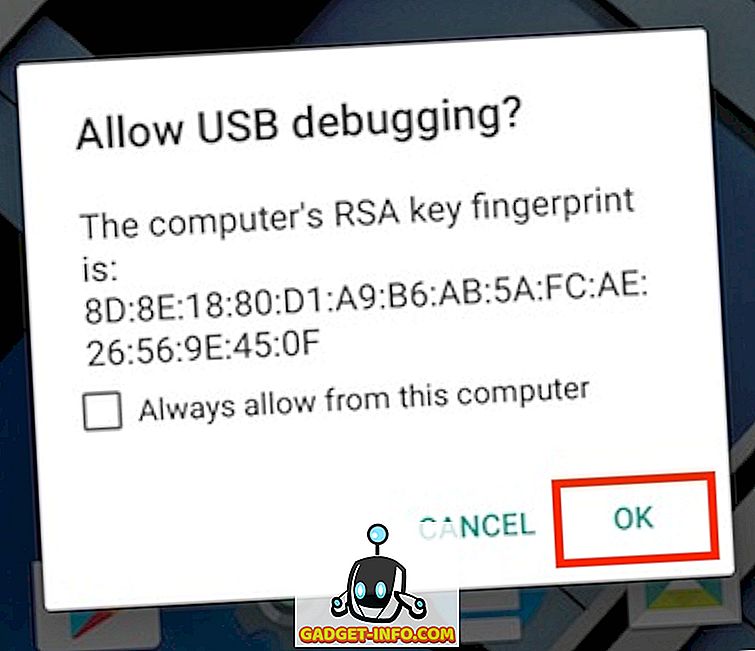
2. Zapnite Terminal (príkazový riadok systému Windows) a skontrolujte, či je vaše zariadenie pripojené k ADB pomocou nasledujúceho príkazu:
adb devices
- Toto by malo uvádzať sériové číslo vášho prístroja na termináli / príkazovom riadku spolu so slovami "zariadenie".

3. Ďalej zadajte nasledujúci príkaz :
adb tcpip 5555
- "5555" označuje číslo portu . Ak neviete, aké je číslo portu, nemusíte sa s tým zaoberať. Stačí ísť s 5555. Technicky môžete použiť ľubovoľné číslo portu, ktoré sa vám páči, ale uistite sa, že nepoužívate číslo portu, ktoré používa iná služba, pretože to môže spôsobiť problémy. Ešte raz a nemôžem to zdôrazniť dosť, nemusíte s touto hodnotou, ak neviete, čo robíte.

4. Už ste takmer hotoví. Odpojte pripojenie USB, ale nezatvorte Terminál / Príkazový riadok .
5. V prístroji prejdite na položku Nastavenia -> Informácie o telefóne -> Stav .

- Nájdete pole s názvom "Adresa IP" . Všimnite si, že táto adresa IP je nižšia, budete ju potrebovať na pripojenie k telefónu.

6. V terminálovom / príkazovom riadku zadajte:
adb connect 192.168.0.1:5555
- Nahraďte adresu IP adresou IP vášho prístroja a číslo portu s hodnotou čísla portu, ktorú ste použili v kroku 3. To je všetko. Ste hotovo. Okno Terminál / Príkazový riadok by malo zobrazovať niečo ako "pripojený k 192.168.0.1:5555" .
- Ak sa tak nestane, počkajte niekoľko sekúnd a skúste to znova. Nebojte sa, funguje to.
Bezdrôtové ADB na zakorenené zariadenia
Ak používate zakorenené zariadenie, nepotrebujete kábel USB. Ani raz. Ak chcete spustiť bezdrôtovú ADB v zariadení, postupujte podľa nasledujúcich krokov.
1. Zapnite Emulátor Terminálu na vašom zakorenenom zariadení s Androidom a zadajte nasledujúci príkaz:
su
- Po výzve poskytnite super používateľovi prístup k Emulátoru terminálu
2. Do emulátora terminálu zadajte nasledujúce príkazy, aby ste umožnili bezdrôtovú ADB: setprop service.adb.tcp.port 5555
stop adbd
start adbd
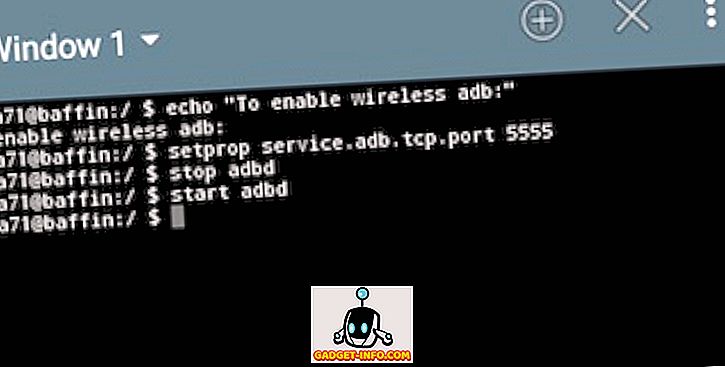
3. V prístroji prejdite na položku Nastavenia -> Informácie o telefóne -> Stav .

- Nájdete pole s názvom "Adresa IP" . Všimnite si, že táto adresa IP je nižšia, budete ju potrebovať na pripojenie k telefónu.

4. Na termináli zadajte: adb connect 192.168.0.1:5555
- Nahraďte adresu IP adresou IP vášho prístroja a číslo portu s hodnotou čísla portu, ktorú ste použili v kroku 3. To je všetko. Ste hotovo. Terminál by mal zobrazovať niečo ako "pripojený k 192.168.0.1:5555" .
- Ak sa tak nestane, počkajte niekoľko sekúnd a skúste to znova. Nebojte sa, funguje to.
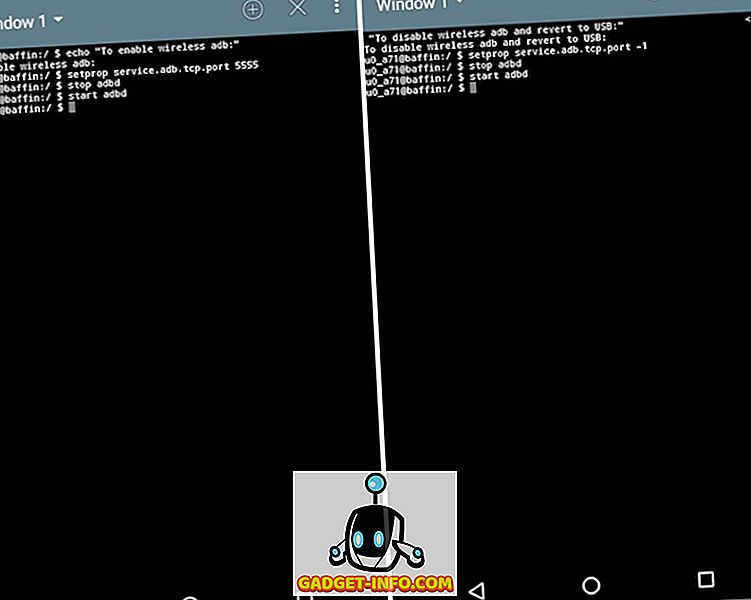
Pripravený na zlomenie bez drôtov?
Blahoželáme! Teraz môžete používať ADB bezdrôtovo. Radujte sa z ovládateľnosti nepublikovaného sveta.
Upozorňujeme, že rýchlosť prenosu medzi počítačom a vaším zariadením Android bude závisieť od vašej siete WiFi a nemusí stačiť na prenos veľkých súborov, napríklad videí. Avšak z väčšej časti je bezdrôtová ADB výhodou pre užívateľa napájania.
Takže pokračujte a vyskúšajte to, dajte nám vedieť o vašich skúsenostiach s bezdrôtovou ADB v komentároch nižšie.